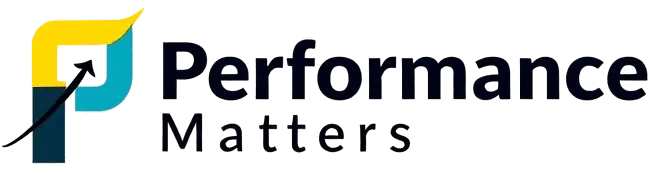Dbanie o prywatność i wydajność przeglądarki internetowej wymaga regularnego czyszczenia plików cookie. Poznaj skuteczne metody usuwania ciasteczek w Google Chrome, które pomogą Ci zachować kontrolę nad danymi i usprawnić działanie przeglądarki.
Dlaczego warto czyścić ciasteczka w Chrome?
Podczas przeglądania internetu, Chrome gromadzi różne dane, w tym ciasteczka, które mogą negatywnie wpływać na wydajność systemu. Pliki te przechowują informacje o preferencjach, historii logowania oraz śledzą aktywność online.
- zwiększenie szybkości działania przeglądarki
- eliminacja niespójności między różnymi przeglądarkami
- zwolnienie miejsca na dysku twardym
- rozwiązanie problemów z działaniem stron
- poprawa ogólnej wydajności systemu
Wpływ ciasteczek na prywatność i bezpieczeństwo
Ciasteczka zbierają dane o Twoich działaniach online, preferencjach oraz historii przeglądania. Serwisy wykorzystują te informacje do personalizacji reklam i śledzenia aktywności nawet po opuszczeniu witryny. Przestarzałe lub uszkodzone pliki cookie mogą prowadzić do problemów z bezpieczeństwem, w tym potencjalnych wycieków danych czy ataków typu cross-site request forgery.
Korzyści z regularnego usuwania ciasteczek
Systematyczne czyszczenie ciasteczek w Chrome przynosi wymierne efekty dla funkcjonowania przeglądarki i Twojej prywatności online.
- przyspieszenie ładowania stron internetowych
- rozwiązanie problemów z logowaniem do serwisów
- zwiększenie poziomu anonimowości w sieci
- redukcja śladu cyfrowego
- optymalizacja przestrzeni dyskowej
Jak wyczyścić ciasteczka w Chrome? Przewodnik krok po kroku
Przed rozpoczęciem procesu czyszczenia ciasteczek pamiętaj, że ich usunięcie spowoduje wylogowanie ze wszystkich witryn. Chrome oferuje również opcje selektywnego usuwania danych z wybranych stron.
Krok 1: Otwórz ustawienia przeglądarki Chrome
Uruchom przeglądarkę i kliknij ikonę trzech kropek w prawym górnym rogu. Wybierz „Ustawienia” lub wpisz chrome://settings/ w pasku adresu.
Krok 2: Przejdź do sekcji 'Prywatność i bezpieczeństwo’
W lewym panelu menu znajdź sekcję „Prywatność i bezpieczeństwo”. Zawiera ona wszystkie opcje związane z ochroną danych podczas przeglądania internetu.
Krok 3: Wybierz 'Ciasteczka i inne dane witryn’
W oknie dialogowym znajdziesz różne kategorie danych do usunięcia. Możesz wybrać zakres czasowy usuwania:
- ostatnia godzina
- ostatnie 24 godziny
- ostatnie 7 dni
- ostatnie 4 tygodnie
- cały okres
Krok 4: Usuń wszystkie ciasteczka lub wybierz konkretne
Zaznacz pole „Ciasteczka i inne dane witryn”, wybierz odpowiedni zakres czasowy i kliknij „Wyczyść dane”. Dla selektywnego usuwania, wróć do sekcji „Prywatność i bezpieczeństwo”, wybierz „Ciasteczka i dane witryn”, a następnie usuń dane z konkretnych stron używając ikony kosza.
Alternatywne metody zarządzania ciasteczkami w Chrome
Przeglądarka Chrome udostępnia zaawansowane opcje kontroli nad plikami cookie, wykraczające poza standardowe czyszczenie. System pozwala na precyzyjne zarządzanie danymi przechowywanymi przez witryny internetowe poprzez usuwanie, blokowanie oraz dostosowywanie ustawień dla poszczególnych stron.
Selektywne podejście do zarządzania ciasteczkami umożliwia zachowanie funkcjonalności ulubionych serwisów przy jednoczesnym ograniczeniu śledzenia przez niepożądane witryny. Możesz pozostać zalogowany na wybranych stronach, blokując jednocześnie zbieranie danych przez inne serwisy.
Ustawienia blokowania ciasteczek
W sekcji Ustawienia > Prywatność i bezpieczeństwo > Pliki cookie i inne dane witryn znajdziesz rozbudowane opcje kontroli ciasteczek.
- zezwalanie na wszystkie ciasteczka
- blokowanie ciasteczek stron trzecich
- całkowita blokada plików cookies
- tworzenie własnej listy wyjątków
- indywidualne ustawienia dla wybranych witryn
System wyjątków pozwala na dostosowanie ustawień dla konkretnych stron – możesz zablokować większość ciasteczek, zachowując je tylko dla zaufanych serwisów, takich jak bankowość elektroniczna czy często odwiedzane sklepy internetowe.
Rozszerzenia do zarządzania ciasteczkami
Chrome Web Store oferuje specjalistyczne dodatki rozszerzające możliwości zarządzania ciasteczkami:
- Cookie AutoDelete – automatyczne usuwanie ciasteczek po zamknięciu karty
- EditThisCookie – edycja i przeglądanie szczegółowych informacji o plikach cookie
- Cookie Manager – precyzyjne zarządzanie pojedynczymi ciasteczkami
- tworzenie białej listy zaufanych stron
- automatyczne czyszczenie wybranych danych
Przed instalacją rozszerzeń warto zweryfikować ich wiarygodność poprzez sprawdzenie liczby pobrań, ocen oraz opinii innych użytkowników. Pozwoli to uniknąć potencjalnych zagrożeń dla prywatności i bezpieczeństwa danych.